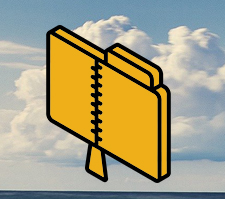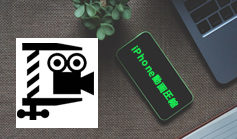�y�������k�zMP4���y�ʉ�������@�`�t���[�\�t�g�E�I�����C���E�A�v��

�X�}�[�g�t�H����f�W�^���J�����œ������������B���Ă���ƁA�C�Â��Ȃ������ɃX�g���[�W�������ς��ɂȂ��Ă��܂����ƁA����܂��H �܂��ASNS�ɃA�b�v���[�h���悤�Ƃ���ƃt�@�C���T�C�Y���傫�����ăG���[�ɂȂ�����A���[���ő��낤�Ƃ��Ă��e�ʃI�[�o�[�ő��M�s�ɂȂ邱�Ƃ��悭����܂���ˁB����̗e�ʂ��傫��MP4�t�@�C���̏ꍇ�A�����Ə������������Ǝv����ʂ�����ł��傤�B
����ȂƂ��ɓ��ɕ����Ԃ̂��A�uMP4������y�ʉ��i���k�j�������I�v�Ƃ����A�C�f�A�B�����A�u�掿�͂ł��邾���L�[�v���������A���G�Ȑݒ�͋��c�v�Ɗ����Ă�����������͂��B
���v�ł��I ���݂ł́A���掿��ۂ��Ȃ���MP4����������悭���k�ł��閳���c�[����T�[�r�X�����������Ă��܂��B
���̋L���ł́A�uMP4�y�ʉ��v��uMP4���k�v�ɒ��ڂ��āA�������߂̖����\�t�g�A�I�����C���T�C�g�A�����ăA�v�������I���A���ꂼ��̓�����g�������ڂ���������܂��B�����Ƃ��Ȃ��Ƀs�b�^���̕��@��������͂��ł��I
�ڎ�
�Ȃ�MP4�y�ʉ����s���K�v������́H
MP4���y�ʉ����邽�߂̕��@���Љ��
MP4���y�ʉ�������@
- 1. �t���[�\�t�g���g��
- 2. �C���X�g�[���s�v�I�I�����C���T�C�g���g��
- 3. �A�v�����g��
- 4. MP4�����k����zip�`���ŕۑ�������@
�Ō��
�Ȃ�MP4�y�ʉ����s���K�v������́H
MP4������y�ʉ��i���k�j���郁���b�g�͂�������܂��B
- MP4������y�ʉ��i���k�j����K�v���ƃ����b�g�F
- �X�g���[�W�e�ʂ̐ߖ�
- → ��e�ʃt�@�C���̍팸�F���掿��MP4�����1�t�@�C�������萔�SMB�`��GB�ɂȂ邱�Ƃ�����������܂���B�y�ʉ��ɂ��t�@�C���T�C�Y���팸����A�X�}�z�EPC�E�N���E�h�X�g���[�W�̋e�ʂ��m�ۂł��܂�
- → �����ۑ��̌������F����A�[�J�C�u���Ǘ�����ہA���k���Ȃ��ƃX�g���[�W�R�X�g���c��ɂȂ�܂��B�y�ʉ�����Γ����e�ʂł�葽���̓����ۑ��\�ł�
- �f�[�^�]�������̌���
- → �A�b�v���[�h/�_�E�����[�h���Ԃ̒Z�k: �t�@�C���T�C�Y���������قǁA���[�����M�E�N���E�h���L�ESNS���e�����������܂��B���Ƀ��o�C�����ł͒ʐM���Ԃ̑啝�ȍ팸�Ɍq����܂�
- → �v���b�g�t�H�[�������̉��: YouTube��Instagram�Ȃǂ͓���T�C�Y�ɏ��������܂��i��FInstagram Reels�͍ő�100MB�j�B�y�ʉ����Ȃ��ƃA�b�v���[�h���̂��s�\�ɂȂ�P�[�X��
- �����̌��̍œK��
- → �Đ��̈��萫: ��e�ʓ���͒[���̏����\�͂��������A�Đ����̃J�N���≹�Y���������N�����܂��B�y�ʉ��ɂ��X���[�Y�ȍĐ���ۏł��܂��B
- → �ʐM���ׂ̌y��: ���[�U�[���̒ʐM�ʂ�}�����邽�߁A���o�C���f�[�^�����̂�����ł��X�g���X�Ȃ������\�B
- → ���E���̒ቺ: �ǂݍ��ݎ��Ԃ���������͗��E�����㏸���܂��B5MB�ȉ��̌y�ʉ������z�I�Ƃ���A���[�U�[�G�N�X�y���G���X�iUX�j����ɒ����B
- �T�[�o�[�E�T�C�g���ׂ̌y��
- → �z�M�T�[�o�[�̕��팸: ����z�M�T�[�r�X�ł́A�y�ʉ��ɂ�蓯���g���t�B�b�N�ʂł��T�[�o�[���\�[�X��ߖ�ł��A�R�X�g�팸�Ɍq����܂��B
- → Web�T�C�g�̕\�����x���P: ����ڃT�C�g�ɖ��ߍ��ޏꍇ�A�t�@�C�����d���ƃy�[�W�ǂݍ��݂��x���BSEO�]���ቺ�̌����ɂ��Ȃ�܂��iGoogle�̓y�[�W���x�������L���O�v�f�ɍ̗p�j�B
- �ҏW�E���[�N�t���[�̌�����
- → �ҏW��Ƃ̍�����: ���k���������PC�̏������ׂ��Ⴍ�A�ҏW�\�t�g�̃��X�|���X������B����4K�f�ނł̓v���L�V�ҏW�i�y�ʔłł̉��ҏW�j���\�B
- → �`���̍œK��: MP4�͔�t���k�̂��߁A�J��Ԃ��ۑ�����Ɖ掿���i�݂܂��B�y�ʉ����ɍœK�ȃR�[�f�b�N�i��FH.265�j�֕ϊ�����A�i���ێ��ƃT�C�Y�k���𗼗��ł��܂��B
MP4�y�ʉ��͒P�Ƀt�@�C���T�C�Y�����������邱�ƂɂƂǂ܂炸�A���p�҂◘�p���A�ړI�܂������k�ݒ�̑I�����d�v�ł��B�K�ȃc�[�������p���Ȃ���A�i���ƃT�C�Y�̃o�����X����������Ɣ��f���邱�Ƃ����߂��܂��B
MP4���y�ʉ����邽�ߎg�����@
MP4���y�ʉ�����ɂ͂������̕��@������܂��B
- 1. MP4����̉𑜓x��r�b�g���[�g�A�t���[�����[�g��Ⴍ����
- MP4����̉𑜓x��r�b�g���[�g�A�t���[�����[�g��Ⴍ����ɂ����MP4����t�@�C���̃T�C�Y�����������邱�Ƃł��B����͍ł���ʓI�ȕ��@���k���@�ł��B�������A�𑜓x��r�b�g���[�g��Ⴍ����ƁA���k����MP4�̉掿���ɂȂ�܂��B��{�I�ɂ́A�𑜓x��r�b�g���[�g���Ⴂ�قlj掿�͈����Ȃ�܂��B
- 2. �������r�f�I�R�[�f�B���O��MP4���y�ʉ�����
- �������r�f�I�R�[�f�B���O�𗘗p����MP4��������k����A�掿��������Ɍy�ʉ��ł��܂��B�uH.265/HEVC�v�R�[�f�b�N�͗L���ȍ������r�f�I�R�[�f�B���O�Z�p�ł��BMP4��������掿�ŏ����ȗe�ʂŕϊ��ł��܂��B�������AH.265/HEVC�ō��������́A�S�Ă̍Đ��v���C���[��ҏW�\�t�g�ɑΉ����Ă���킯�ł͂���܂���B�Ⴆ�AWindows10�t�H�g�A�v����H.265/HEVC������Đ��o���܂���B�}�C�N���\�t�g����HEVC�r�f�I�g���@�\���C���X�g�[�����邱�Ƃɂ���čĐ��ł��܂��B
- 3. MP4���������k����
- MP4����t�@�C���ɓ������������̕i���i�r�b�g���[�g��T���v�����[�g�j��Ⴍ���邱�Ƃł��B�������A�������Ă��AMP4�t�@�C���T�C�Y�̕ω����������ł��B
- 4. �s�v�ȕ������폜����
- �u�g���~���O�v��u�J�b�g�v�Ȃǂ̕ҏW�@�\���g���A MP4����̕s�v�ȕ������폜���邱�Ƃł��B�܂�A�����Z�����邱�Ƃɂ����MP4���y�ʉ����܂��B
�ȏ��MP4���y�ʉ�������@���Љ�܂����B���́A���k�t���[�\�t�g�E�I�����C���T�C�g�E�A�v�����g���āAMP4�y�ʉ����@���ڂ����������܂��B
MP4���y�ʉ�������@�F�t���[�\�t�g�E�I�����C���T�C�g�E�A�v�������p
MP4�y�ʉ����@�@�A�t���[�\�t�g�uWinxvideo AI�v���g��
PC�\�t�g�̓I�����C���c�[���Ɣ�ׂ�ƁA���L���@�\��������Ă���A��e�ʃt�@�C���̈��肵��������A���掿���ێ������ׂ��Ȑݒ肪�\�ł��B���Ɍ��݂ł��uWinxvideo AI�v���A���̍�������AI�@�\�����˔��������ƂŒ��ڂ��W�߂Ă��܂��BWinxvideo AI��Windows 11 / 10 / 8 / 7�œ���ł��܂��B
Winxvideo AI�́AAI���捂�掿����M���ɁA����ϊ��A���k�A�^��A�_�E�����[�h�ȂǁA�l�X�ȋ@�\�������I�[���C�������\�t�g�ł��B�����̌��łł����̐��\���������Ƃ��ł��܂��B
- ✅ MP4����̉𑜓x��r�b�g���[�g�AFPS��Ⴍ���Čy�ʉ��ł��܂��B
- ✅ �������r�f�I�R�[�f�B���O�uH.265/HEVC�v�𗘗p����MP4�����k�ł��܂��B
- ✅ �u�g���~���O�v�@�\�����ڂ���Ă���̂ŁA�s�v�ȕ������폜����MP4�����k�ł��܂��B
- ✅ �����̈��k���ł��܂��B
- ✅ AI���掿���Ɠ����Ɉ��k�\: ��掿����̈��k�Ɠ����ɁAAI�ō��掿���i�m�C�Y�����A��u����A�A�b�v�X�P�[���Ȃǁj���s����̂��ő�̋��݁B
Winxvideo AI���ł��邱��
Winxvideo AI���g���AMP4���y�ʉ�������@
STEP1.Winxvideo AI���N�����u�ϊ��v���u�{����v�̏��ɃN���b�N���Čy�ʉ�������MP4�t�@�C����lj����܂��B
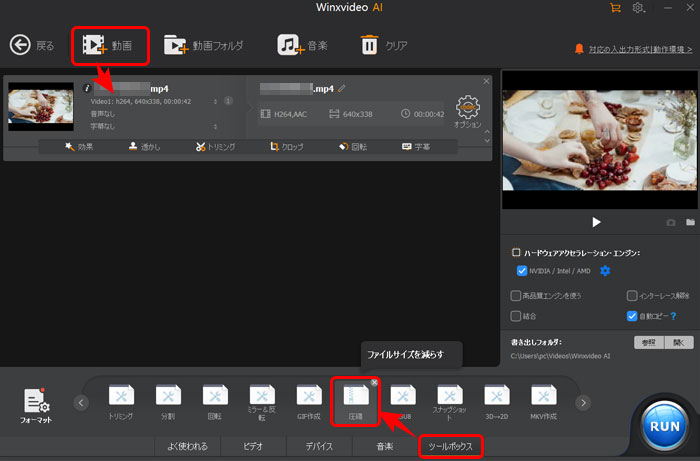
STEP2.����ƁA��ʉ��́u�c�[���{�b�N�X�v�^�u����u���k�v�������܂��B
STEP3.�u���k�v��ʂ��\�������̂ŁA��ʂ̉E���Łu���k�v�̃X���C�h�o�[�����E�ɃX���C�h������ƃT�C�Y��ύX�ł��܂��B
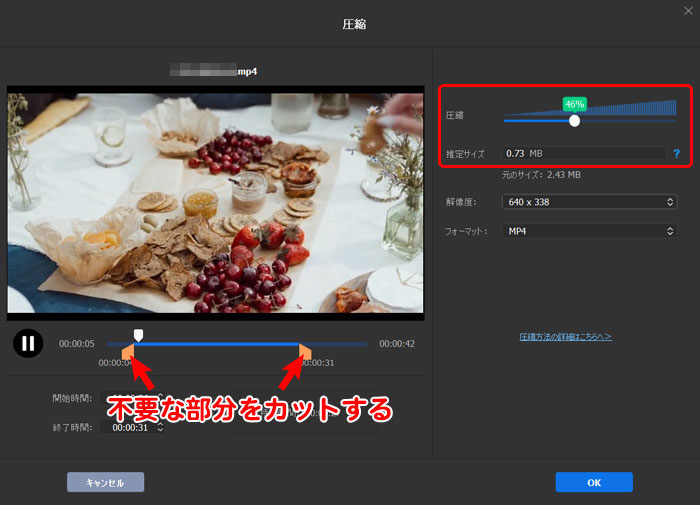
�u����T�C�Y�v�̉��Ƀt�@�C���̈��k��̗\�z�t�@�C���T�C�Y���\������Ă��܂��B�掿���ł��邾���Ɏc�����߂ɁA�T�C�Y���m�F���Ȃ��璲�����Ă�������
- �s�v�ȕ������폜���邱�Ƃ�MP4�t�@�C���̃T�C�Y�����������邱�Ƃ��ł��܂��B
- �I�����W�F�̃X���C�_�[���ړ������āA�g���~���O�������������w�肵����A����t�@�C������c�肽���������^�C�����C���p���b�g�Ő��Ȃ�܂��B
STEP4.�𑜓x��t�H�[�}�b�g���w�肵�Ă���A�uOK�v���N���b�N���܂��B
STEP5.��ʂ̉E���ɂ���uRUN�v�{�^�����N���b�N����ƁA�y�ʉ�����MP4�t�@�C�����G�N�X�|�[�g����܂��B
MP4�y�ʉ����@�A�A�C���X�g�[���s�v��MP4�����k����I�����C���T�C�g
�p�\�R���Ƀ\�t�g�E�F�A���C���X�g�[�������ɍ�Ƃ��ς܂������ꍇ��A�O�o��Ŏ葁���t�@�C�������k�������Ƃ��ɔ��ɕ֗��ȕ��@�Ƃ��āA�E�F�u��̃c�[�������p����I����������܂��B���̒��ł����ɒ��ڂ���Ă���uOnline Video Converter�v�Ƃ����T�[�r�X�́A�����ł���Ȃ��獂�@�\�ŁA�����̃��[�U�[����x������Ă��܂��B
���̃c�[���ł́AWindows 11�A10�A8�A7��macOS�Ƃ��������L���v���b�g�t�H�[���ɂ����āAMP4�`���̓���t�@�C���̌y�ʉ����ȒP�ɍs�����Ƃ��\�ł��B
����ɁA�uOnline Video Converter�v�ł́A����`���̕ϊ��A�t�@�C�����k�A�I�[�f�B�I�̒��o�ȂǁA���ʂȋ@�\������Ă���A����炷�ׂĂ���ʂȃ\�t�g�E�F�A���C���X�g�[�������Ƃ��A�E�F�u�u���E�U��ŃX���[�Y�ɗ��p�ł���_�����͂ł��B���̂悤�Ɏ�y���ƍ������p�������˔����Ă���A���L���j�[�Y�ɉ�����T�[�r�X�ƂȂ��Ă��܂��B
- ✅ �𑜓x��Ⴍ���邱�Ƃɂ����MP4�t�@�C�������k�ł��܂��B
- ✅ �������r�f�I�R�[�f�B���O�uH.265/HEVC�v�𗘗p����MP4�����k�ł��܂��B
- ✅ �t�@�C���T�C�Y��i���̒���: ���k����o�͕i����������x�����ł��܂��B
- ✅ ���̑��@�\: ����̃g���~���O�A��]�A���]�A�����Ȃǂ��\�ł��B
Online Video Converter���ł��邱��
Online Video Converter���g����MP4���y�ʉ�������@
STEP1.Online Video Converter�̌����T�C�g�ɃA�N�Z�X���u�t�@�C�����J���v���N���b�N���Čy�ʉ�������MP4�t�@�C����lj����܂��B
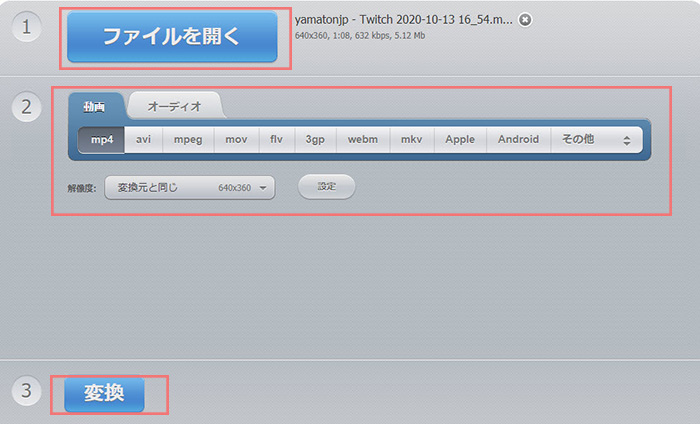
STEP2.MP4�̈��k���s�Ȃ��܂��B
- 1. �𑜓x��Ⴍ���邱�Ƃ�MP4�����k�������ꍇ�A
- ❶ �u�𑜓x�v�ɂ���u▼�v���N���b�N���܂��B
- ❷ �Ⴂ�𑜓x��I�����܂��B
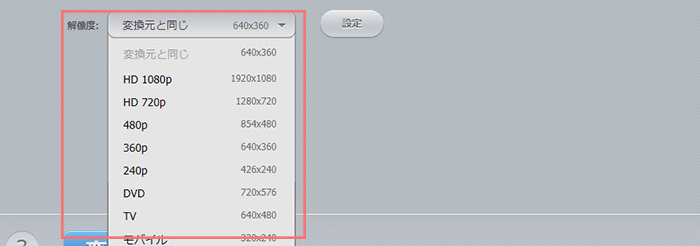
- 2. �������R�[�f�B���O�uH.265/HEVC�v��MP4�����k�������ꍇ�A
- ❶ �u�ݒ�v���N���b�N���܂��B
- ❷ ����R�[�f�b�N�ɂ���uH.265/HEVC�v��I�����܂��B
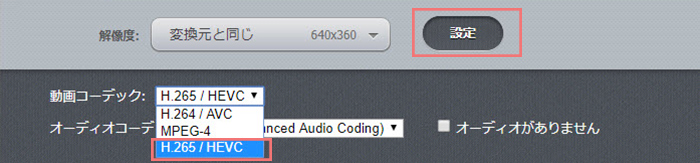
- 3. �o�̓t�@�C���̃T�C�Y��ݒ肷�邱�Ƃ�MP4�����k�������ꍇ�A
- ❶ �u�ݒ�v���N���b�N���܂��B
- ❷ ◎�{�^�������ֈړ������āAMP4�o�̓t�@�C���̃T�C�Y���w�肵�܂��B
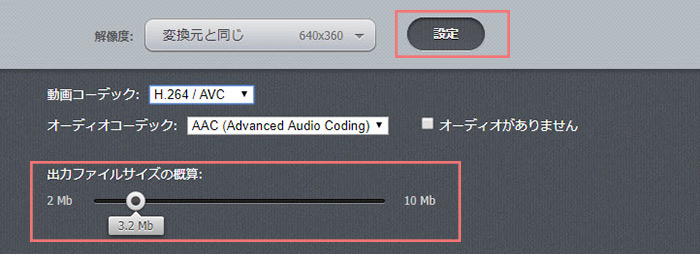
STEP3.�u�ϊ��v���N���b�N���܂��B
STEP4.�u�_�E�����[�h�v���N���b�N���Čy�ʉ�����MP4�t�@�C�����_�E�����[�h���܂��B
MP4�y�ʉ����@�B�A���k�A�v����MP4���ň��k���悤
�X�}�[�g�t�H���ŎB�e����MP4����ڈ��k�������ꍇ�ɂ́A����ҏW�A�v���uInShot�v���ƂĂ��֗��ł��B���̃A�v���͍����\�ȓ���ҏW�c�[���Ƃ��Ēm���Ă��܂����A����̈��k�⏑���o���@�\�����ɏ[�����Ă��܂��B
Android��iOS�̗����ŗ��p�\�ȁuInShot�v�͑����̃��[�U�[�Ɏx������Ă���l�C�̃A�v���ł��B���ʂȕҏW�@�\�ɉ����āA�G�N�X�|�[�g���ɂ͏ڍׂȈ��k�ݒ���s�����Ƃ��ł���_�������ł��B
- ✅ �s�v�ȕ������폜���邱�Ƃ�MP4�����k�ł��܂��B
- ✅ ����̉𑜓x��FPS��Ⴍ���邱�Ƃ�MP4�����k�ł��܂��B
- ✅ �掿�������\: �G�N�X�|�[�g���ɉ𑜓x�A�t���[�����[�g�A�r�b�g���[�g���ł��܂��B
- ✅ �g���~���O�@�\�F�s�v�ȕ������ȒP�ɃJ�b�g���ăt�@�C���T�C�Y�����点�܂��B
- ✅ �X�}�z�Ŋ���: �B�e����ҏW�A���k�ASNS���e�܂ŃX�}�z���Ŋ����B
InShot���ł��邱��
�A�v��InShot���g����MP4���y�ʉ�������@
STEP1.InShot���N�����āu�r�f�I�v���u�V�����v�̏��Ƀ^�b�v���Ĉ��k������MP4�t�@�C����lj����܂��B
STEP2.MP4�̌y�ʉ���Ƃ�i�݂܂��B
- 1. �s�v�ȕ������폜���邱�Ƃ�MP4�����k�������ꍇ�A
- ❶ �lj�����MP4�t�@�C���̃g���b�N���N���b�N���܂��B
- ❷ ����ƁA�����g�����\������܂��B�g���b�N���ړ������āA�u�X�v���b�g�v���^�b�v�����Ƃɂ���āAMP4�t�@�C�����ł��܂��B
- ❸ �폜�������������^�b�v���u�폜�v���^�b�v���܂��B
- 2. ����̉𑜓x��FPS��Ⴍ���邱�Ƃ�MP4�����k�������ꍇ�A
- ❶ �E��̕ۑ��{�^���u���v���N���b�N���܂��B
- ❷ �𑜓x��FPS��Ⴍ���܂��B
STEP3.�E��ɂ���ۑ��{�^���u���v���u�ۑ��v�̏��Ƀ^�b�v���Ĉ��k����MP4�t�@�C����ۑ����܂��B
MP4�y�ʉ����@�C�AMP4�����k����zip�`���ŕۑ�����
zip�`����MP4�����k����菇���ȒP�ł��B
- ❶ ���k������MP4�t�@�C�����E�N���b�N���܂��B
- ❷ �u����v��I�����܂��B
- ❸ �u���k�izip�`���j�t�H���_�v���N���b�N���܂��B
��������ƁAMP4�����k����zip�`���ŕۑ����܂��B
����. ��ʓI�Ȃɂ́Azip�`����MP4�t�@�C�����𓀂��Ȃ���A�Đ���ҏW�Ȃǂ̍�Ƃ��ł��܂���B
�܂Ƃ߁F���Ȃ���MP4���k�j�[�Y�ɍ��������@��I�ڂ��I
MP4�y�ʉ��ɂ��Ă̐����͈ȏ�ł��B����́AMP4�t�@�C���������I�Ɉ��k����4�̕��@���Љ�܂����B���ꂼ�����������A���_�ƒ��ӓ_�𗝉����������Ŏg�p���邱�Ƃ��d�v�ł��B
- MP4���k�\�t�g�F
-
�������x�������A�e�ʂ̑傫���t�@�C���ł����Ȃ����k�ł��܂��BPC�\�t�g�uWinxvideo AI�v�̖����̌��ł������̂��������߂ł��BAI�ɂ�鍂�掿���������ɍs���܂��B
- MP4���k�I�����C���T�C�g
-
��y�ɗ��p�ł���֗����������ł����A�������x�͔�r�I�x���A�t�@�C���T�C�Y�ɐ���������ꍇ����ʓI�ł��B�I�����C���T�C�g�uOnline Video Converter�v�𗘗p���܂��傤�B
- MP4���k�A�v���F
-
�X�}�[�g�t�H�����[�U�[�ɂƂ��Ĕ��Ɏ��p�I�ȑI�����Ƃ����܂��B�X�}�z�ŎB�e���爳�k�܂Ŋ������������́A�A�v���uInShot�v���œK�ł��B
MP4�t�@�C�����y�ʉ��������ꍇ�́A���g�̗p�r��j�[�Y�ɍ������c�[����I��Ŋ��p���Ă݂܂��傤�B